如何win11关闭tab切屏键 win11电脑一按tab键就切屏怎么取消
更新时间:2023-10-08 11:22:55作者:qiaoyun
当我们在win11系统中浏览网页的时候,只要按下tab就可以进行切屏窗口了,可是很多人并不喜欢这个功能,就想要将其关闭,那么如何win11关闭tab切屏键呢?有想要关闭的用户们,不妨就紧跟着小编一起来学习一下win11电脑一按tab键就切屏的详细取消方法吧。
方法如下:
1、打开【设置】,依次点【系统】-【多任务处理】。
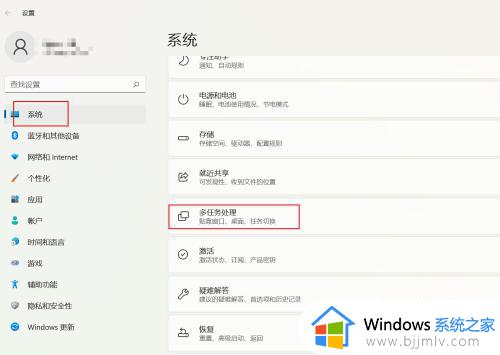
2、找到【ALT+TAB】选项,点右侧下拉按钮。
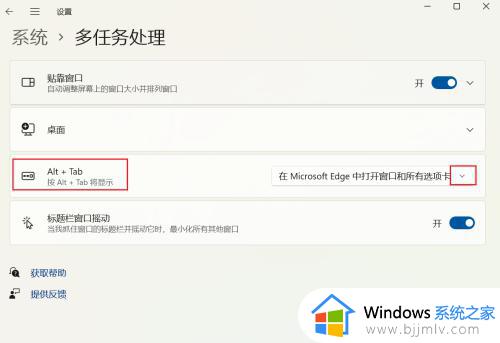
3、在下拉菜单中单击选择【仅打开的窗口】。
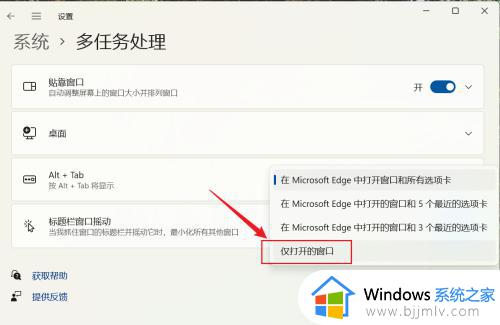
关于win11电脑一按tab键就切屏怎么取消的详细内容就给大家介绍到这里了,有需要的用户们可以学习上述方法步骤来进行操作,希望能够帮助到大家。
如何win11关闭tab切屏键 win11电脑一按tab键就切屏怎么取消相关教程
- win11鼠标右键一点就闪屏怎么办 win11一按右键就闪屏解决教程
- win11切屏怎么切不了 win11切屏快捷键无法使用如何解决
- win11怎么设置切换输入法的按键 win11电脑切换输入法按键如何修改
- win11电脑锁屏个性化怎么关闭 win11电脑如何取消个性化锁屏
- windows11按w按键出现小组件怎么关闭 windows11一按w就弹小组件如何取消
- win11alt tab切换不了界面什么原因 win11alt加tab突然不能切换窗口如何解决
- win11玩英雄联盟切屏黑屏怎么办 win11玩英雄联盟一切屏就黑屏修复方法
- win11电脑无法快捷键切屏处理方法 win11电脑为什么不能快捷键切窗口
- win11鼠标右键一点就闪屏怎么办 win11电脑一点右键就闪屏修复方法
- 电脑怎么截屏按哪个键win11 win11电脑如何截屏
- win11恢复出厂设置的教程 怎么把电脑恢复出厂设置win11
- win11控制面板打开方法 win11控制面板在哪里打开
- win11开机无法登录到你的账户怎么办 win11开机无法登录账号修复方案
- win11开机怎么跳过联网设置 如何跳过win11开机联网步骤
- 怎么把win11右键改成win10 win11右键菜单改回win10的步骤
- 怎么把win11任务栏变透明 win11系统底部任务栏透明设置方法
win11系统教程推荐
- 1 怎么把win11任务栏变透明 win11系统底部任务栏透明设置方法
- 2 win11开机时间不准怎么办 win11开机时间总是不对如何解决
- 3 windows 11如何关机 win11关机教程
- 4 win11更换字体样式设置方法 win11怎么更改字体样式
- 5 win11服务器管理器怎么打开 win11如何打开服务器管理器
- 6 0x00000040共享打印机win11怎么办 win11共享打印机错误0x00000040如何处理
- 7 win11桌面假死鼠标能动怎么办 win11桌面假死无响应鼠标能动怎么解决
- 8 win11录屏按钮是灰色的怎么办 win11录屏功能开始录制灰色解决方法
- 9 华硕电脑怎么分盘win11 win11华硕电脑分盘教程
- 10 win11开机任务栏卡死怎么办 win11开机任务栏卡住处理方法
win11系统推荐
- 1 番茄花园ghost win11 64位标准专业版下载v2024.07
- 2 深度技术ghost win11 64位中文免激活版下载v2024.06
- 3 深度技术ghost win11 64位稳定专业版下载v2024.06
- 4 番茄花园ghost win11 64位正式免激活版下载v2024.05
- 5 技术员联盟ghost win11 64位中文正式版下载v2024.05
- 6 系统之家ghost win11 64位最新家庭版下载v2024.04
- 7 ghost windows11 64位专业版原版下载v2024.04
- 8 惠普笔记本电脑ghost win11 64位专业永久激活版下载v2024.04
- 9 技术员联盟ghost win11 64位官方纯净版下载v2024.03
- 10 萝卜家园ghost win11 64位官方正式版下载v2024.03